メタデータを通じて機能を管理する
このページでは、Vertex AI Workbench インスタンスのメタデータの Key-Value ペアを変更して、インスタンスの一部の機能を管理する方法について説明します。
メタデータキー
機能とそれぞれのメタデータキーについては、次の表をご覧ください。
| 機能 | 説明 | メタデータキー | 使用可能な値とデフォルト |
|---|---|---|---|
| nbconvert |
ノートブックを別のファイル形式でエクスポートしてダウンロードできます。 |
notebook-disable-nbconvert |
|
| ゴミ箱に移動 |
JupyterLab から削除するときに、オペレーティング システムのゴミ箱に移動する動作を使用します。 |
notebook-enable-delete-to-trash |
|
| Dataproc |
Dataproc カーネルへのアクセスを有効にします。 詳細については、Dataproc が有効になっているインスタンスを作成するをご覧ください。 |
disable-mixer |
|
| アイドル状態でのシャットダウン |
アイドル状態でのシャットダウンを有効にします。 詳細については、アイドル状態でのシャットダウンをご覧ください。 |
idle-timeout-seconds |
アイドル状態の時間を秒単位で表す整数。デフォルト値は 10800 秒(180 分)です。 |
| カスタム Jupyter ユーザー |
デフォルトの Jupyter ユーザーの名前を指定します。この設定により、ノートブックのフォルダ名が決まります。たとえば、デフォルトの |
jupyter-user |
文字列。デフォルト値は jupyter です。 |
| ファイルのダウンロード |
JupyterLab からファイルをダウンロードできます。 |
notebook-disable-downloads |
|
| ルートアクセス |
ルートアクセスを有効にします。 |
notebook-disable-root |
|
| ターミナル アクセス |
ターミナル アクセスを有効にします。 |
notebook-disable-terminal |
|
| アップグレードのスケジュール設定 |
インスタンスの自動アップグレードをスケジュールします。 |
notebook-upgrade-schedule |
unix-cron 形式で設定する週単位または月単位のスケジュール(例: 00 19 * * MON は、グリニッジ標準時(GMT)で毎週月曜日の 19 時 00 分を意味します)。この機能はデフォルトでは無効になっています。 |
| 起動後のスクリプト |
起動後にカスタム スクリプトを実行します。 |
post-startup-script |
Cloud Storage の起動スクリプトの URI(例: gs://bucket/hello.sh)。この機能はデフォルトでは無効になっています。 |
| 起動後のスクリプトの動作 |
起動後のスクリプトを実行するタイミングと方法を定義します。 |
post-startup-script-behavior |
|
| イベントの状態をレポートする |
VM 指標に対する 30 秒ごとのヘルスチェックを行います。 |
report-event-health |
|
Compute Engine によって管理されるメタデータ
一部のメタデータキーは Compute Engine によって事前定義されています。詳しくは、事前定義のメタデータキーをご覧ください。
保護されるメタデータキー
システム専用に予約されているメタデータキーがあります。これらのメタデータキーに値を割り当てると、新しい値はシステム値によって上書きされます。
予約済みのメタデータキーには次のものがあります。
data-disk-urienable-osloginframeworknotebooks-apinotebooks-api-versionnvidia-driver-gcs-pathproxy-urlrestrictionshutdown-scripttitleversion
特定のメタデータを持つインスタンスを作成する
特定のメタデータを持つ Vertex AI Workbench インスタンスを作成するには、Google Cloud コンソール、Google Cloud CLI、Terraform、または Notebooks API を使用します。
コンソール
Vertex AI Workbench インスタンスを作成する場合は、[詳細オプション] の [環境] セクションでメタデータを追加できます。
![[環境] セクションの [メタデータを追加] ボタン](http://cloud.go888ogle.com.fqhub.com/static/vertex-ai/docs/workbench/images/metadata-during-create.png?hl=ja)
gcloud
Vertex AI Workbench インスタンスを作成するときに、次のコマンドを使用してメタデータを追加できます。
gcloud workbench instances create INSTANCE_NAME --metadata=KEY=VALUE
Terraform
メタデータを追加するには、メタデータの Key-Value ペアを使用してリソースを作成します。
Terraform 構成を適用または削除する方法については、基本的な Terraform コマンドをご覧ください。
Notebooks API
対応する機能を管理するには、メタデータ値を指定して instances.create メソッドを使用します。
インスタンスのメタデータを更新する
Vertex AI Workbench インスタンスのメタデータを更新するには、Google Cloud コンソール、Google Cloud CLI、Terraform、または Notebooks API を使用します。
コンソール
Vertex AI Workbench インスタンスのメタデータは、[詳細] ページの [ソフトウェアとセキュリティ] セクションで更新できます。
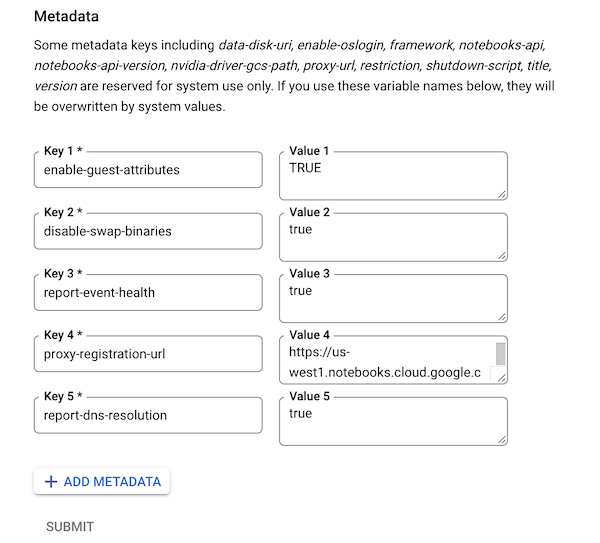
gcloud
Vertex AI Workbench インスタンスのメタデータは、次のコマンドを使用して更新できます。
gcloud workbench instances update INSTANCE_NAME --metadata=KEY=VALUE
Terraform
メタデータの Key-Value ペアを変更して、Vertex AI Workbench インスタンスで対応する機能を管理できます。
Terraform 構成を適用または削除する方法については、基本的な Terraform コマンドをご覧ください。
Notebooks API
対応する機能を管理するには、updateMask でメタデータ値と gce_setup.metadata を指定して instances.patch メソッドを使用します。
インスタンスからメタデータを削除する
Vertex AI Workbench インスタンスからメタデータを削除するには、Google Cloud コンソール、Google Cloud CLI、Terraform、または Notebooks API を使用します。
コンソール
Vertex AI Workbench インスタンスのメタデータは、[詳細] ページの [ソフトウェアとセキュリティ] セクションで削除できます。
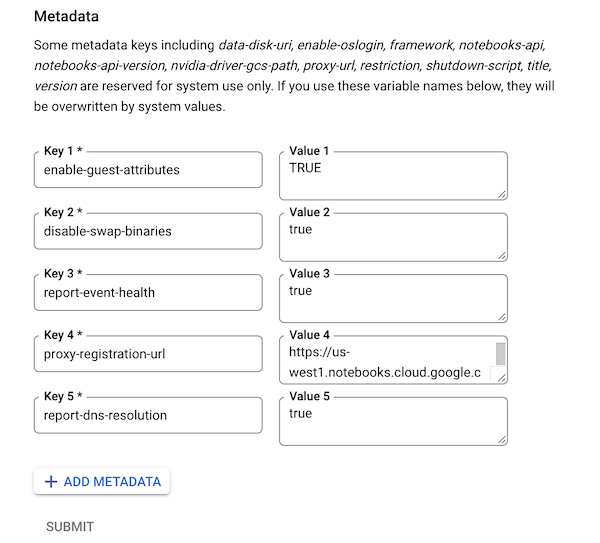
gcloud
Vertex AI Workbench インスタンスからメタデータを削除するには、次のコマンドを使用します。
gcloud workbench instances update INSTANCE_NAME --metadata=KEY=
Terraform
メタデータの Key-Value ペアを削除して、Vertex AI Workbench インスタンスの対応する機能を管理できます。
Terraform 構成を適用または削除する方法については、基本的な Terraform コマンドをご覧ください。
Notebooks API
空の文字列に設定されたメタデータ値を含む instances.patch メソッドと、updateMask の gce_setup.metadata を使用して、対応する機能を削除します。
